win11不能锁定大写怎么办 win11无法锁定大写如何处理
在电脑中输入的时候,经常会用到大小写字母,然而有部分用户在使用win11系统的时候,却遇到了不能锁定大写的情况,不知道该怎么办才好,其实可以进入注册表编辑器来进行处理,有遇到一样情况的用户们可以跟随着笔者的步伐一起来看看win11无法锁定大写的处理方法。
方法如下:
1、在搜索框中键入“注册表编辑器”,单击“以管理员身份运行”选项。
2、在注册表编辑器的地址栏中输入计算机HKEY_LOCAL_MACHINE_SYSTEM_Current_ControlSet_Control_Keyboard Layout。
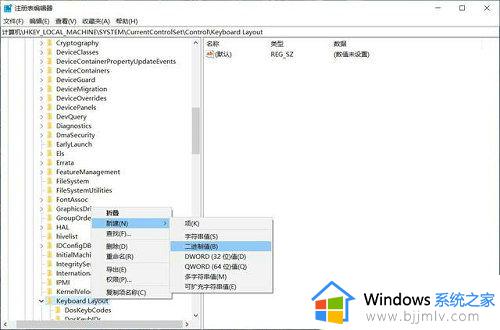
3、右键单击Keyboard Layout项,选择“新建--二进制值”命令。
4、将新键的名称命名为ScanCode Map,双击ScanCode Map打开“编辑二进制数值”窗口。
5、在“编辑二进制值”窗口中输入00 00 00 00 00 00 00 00 02 00 00 00 00 00 3A 00 00 00 00 00。
6、单击“确定”按钮,保存新值,关闭注册表编辑器,重新启动电脑。
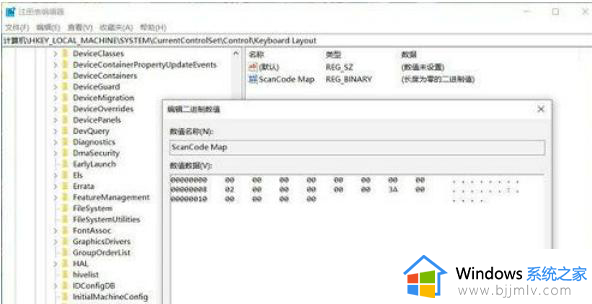
7、现在按下大写锁定按钮,如果正确应用了注册表调整,按下该按钮将不会激活Caps Lock。
8、如果想恢复Caps Lock,则需要删除ScanCode Map二进制值。在上面指定的Keyboard Layout项处打开注册表编辑器,右键单击ScanCode Map并选择删除。
关于win11不能锁定大写的详细解决方法,有遇到一样情况的话可以学习上述方法步骤来进行解决,希望帮助到大家。
win11不能锁定大写怎么办 win11无法锁定大写如何处理相关教程
- win11大写锁定提示图标怎么关闭 win11大小写提示图标的关闭方法
- win11microsoft账户被锁定怎么办 win11账户被锁定无法登陆如何处理
- windows11账户被锁定怎么办 windows11账户被锁定无法登陆如何处理
- win11大小写提示图标怎么关 win11大小写切换图示如何关闭
- win11用户锁定且无法登录怎么办 win11电脑登录锁定不能登录如何解决
- win11磁盘锁定怎么解锁 win11磁盘被锁定如何解锁
- win11壁纸被锁定更换不了怎么办 win11如何解除桌面背景被锁定
- win11账户已锁定怎么办 win11账户被锁如何处理
- win11账户被锁定进不了系统咋办 win11电脑账户被锁定无法进入系统如何解决
- win11账号被锁定无法登陆怎么办 win11账号锁定无法登录如何解决
- win11恢复出厂设置的教程 怎么把电脑恢复出厂设置win11
- win11控制面板打开方法 win11控制面板在哪里打开
- win11开机无法登录到你的账户怎么办 win11开机无法登录账号修复方案
- win11开机怎么跳过联网设置 如何跳过win11开机联网步骤
- 怎么把win11右键改成win10 win11右键菜单改回win10的步骤
- 怎么把win11任务栏变透明 win11系统底部任务栏透明设置方法
win11系统教程推荐
- 1 怎么把win11任务栏变透明 win11系统底部任务栏透明设置方法
- 2 win11开机时间不准怎么办 win11开机时间总是不对如何解决
- 3 windows 11如何关机 win11关机教程
- 4 win11更换字体样式设置方法 win11怎么更改字体样式
- 5 win11服务器管理器怎么打开 win11如何打开服务器管理器
- 6 0x00000040共享打印机win11怎么办 win11共享打印机错误0x00000040如何处理
- 7 win11桌面假死鼠标能动怎么办 win11桌面假死无响应鼠标能动怎么解决
- 8 win11录屏按钮是灰色的怎么办 win11录屏功能开始录制灰色解决方法
- 9 华硕电脑怎么分盘win11 win11华硕电脑分盘教程
- 10 win11开机任务栏卡死怎么办 win11开机任务栏卡住处理方法
win11系统推荐
- 1 番茄花园ghost win11 64位标准专业版下载v2024.07
- 2 深度技术ghost win11 64位中文免激活版下载v2024.06
- 3 深度技术ghost win11 64位稳定专业版下载v2024.06
- 4 番茄花园ghost win11 64位正式免激活版下载v2024.05
- 5 技术员联盟ghost win11 64位中文正式版下载v2024.05
- 6 系统之家ghost win11 64位最新家庭版下载v2024.04
- 7 ghost windows11 64位专业版原版下载v2024.04
- 8 惠普笔记本电脑ghost win11 64位专业永久激活版下载v2024.04
- 9 技术员联盟ghost win11 64位官方纯净版下载v2024.03
- 10 萝卜家园ghost win11 64位官方正式版下载v2024.03